Chủ đề cách kết nối điện thoại với tivi toshiba: Bài viết này cung cấp hướng dẫn chi tiết về cách kết nối điện thoại với tivi Toshiba, bao gồm nhiều phương pháp như Miracast, AirPlay, HDMI, Screen Mirroring, và các ứng dụng hỗ trợ. Với những cách kết nối đơn giản và hiệu quả này, bạn có thể trải nghiệm nội dung trên màn hình lớn của tivi Toshiba một cách dễ dàng.
Mục lục
- 1. Kết nối bằng cáp HDMI và bộ chuyển đổi
- IMAGE: Hình ảnh cho cách kết nối điện thoại với tivi toshiba
- 2. Kết nối qua tính năng Miracast
- 3. Kết nối không dây qua Wi-Fi Direct
- 4. Kết nối bằng ứng dụng hỗ trợ từ nhà sản xuất
- 5. Kết nối điện thoại iPhone qua AirPlay
- 6. Kết nối không dây qua Google Cast (Chromecast)
- 7. Kết nối qua Screen Mirroring
- 8. Kết nối qua DLNA
- YOUTUBE:
- 9. Kết nối qua Bluetooth
- 10. Kết nối qua cổng USB
1. Kết nối bằng cáp HDMI và bộ chuyển đổi
Việc kết nối điện thoại với tivi Toshiba qua cáp HDMI mang đến chất lượng hình ảnh sắc nét và ổn định. Các bước thực hiện sẽ khác nhau tùy theo loại thiết bị bạn đang dùng, bao gồm điện thoại Android hỗ trợ MHL, iPhone, và một số dòng điện thoại khác. Dưới đây là các bước cụ thể để kết nối:
Chuẩn bị: Kiểm tra tivi có cổng HDMI và điện thoại có hỗ trợ MHL không (đối với Android). Nếu sử dụng iPhone, bạn sẽ cần bộ chuyển đổi Lightning to HDMI.
Bước 1: Cắm đầu HDMI của cáp MHL hoặc bộ chuyển đổi vào cổng HDMI trên tivi Toshiba.
Bước 2: Gắn đầu còn lại của cáp vào cổng sạc của điện thoại. Đối với Android, nếu dùng cáp MHL, kết nối đầu USB của cáp vào cổng USB trên tivi để cấp nguồn.
Bước 3: Sử dụng remote tivi, nhấn nút Source hoặc Input để chọn nguồn tín hiệu đầu vào là cổng HDMI. Hình ảnh từ điện thoại sẽ được chiếu lên màn hình tivi nếu kết nối thành công.
Một số lưu ý:
- Không phải tất cả các tivi và điện thoại đều hỗ trợ MHL. Nên kiểm tra thông số kỹ thuật hoặc hỏi tư vấn để đảm bảo tương thích.
- Một số dòng cáp MHL không yêu cầu nguồn điện từ USB; tuy nhiên, đa số cần kết nối USB để hoạt động.
- Với iPhone, bộ chuyển đổi Lightning Digital AV Adapter của Apple giúp truyền tín hiệu ổn định và dễ dàng.
Phương pháp này đơn giản và hữu ích để xem hình ảnh, video, và nội dung khác từ điện thoại trên màn hình lớn của tivi Toshiba.


Tự học máy tính b26, cách kết nối điện thoại với tivi thông minh dễ dàng.

11 cách kết nối điện thoại với tivi nhanh chóng và cực hiệu quả.

Khám phá các cách kết nối điện thoại với tivi Sony một cách đơn giản.

3+ cách kết nối điện thoại với tivi Sharp mà không cần tải ứng dụng.
2. Kết nối qua tính năng Miracast
Tính năng Miracast giúp bạn phản chiếu màn hình điện thoại lên tivi một cách nhanh chóng và tiện lợi thông qua kết nối không dây, miễn là cả hai thiết bị đều hỗ trợ Miracast và kết nối cùng mạng Wi-Fi.
- Trên tivi Toshiba, hãy vào Cài đặt và chọn Screen Mirroring hoặc Miracast để kích hoạt chế độ kết nối không dây.
- Trên điện thoại:
- Với điện thoại Android: Vuốt xuống để mở Trung tâm điều khiển hoặc vào Cài đặt, tìm và chọn Screen Mirroring, Phản chiếu màn hình, hoặc Chiếu màn hình.
- Với điện thoại Samsung: Chọn Smart View từ thanh trạng thái hoặc trong cài đặt để bật tính năng Miracast.
- Chờ một lát để điện thoại dò tìm tivi của bạn, sau đó chọn tên thiết bị tivi Toshiba hiện trên màn hình điện thoại để bắt đầu kết nối.
- Khi kết nối thành công, màn hình điện thoại sẽ được hiển thị trên tivi. Giờ đây, bạn có thể xem video, trình chiếu hình ảnh, hoặc chơi game trên màn hình lớn của tivi.
Miracast là cách kết nối không dây nhanh chóng, tiện lợi mà không cần dây cáp, giúp tối ưu hóa trải nghiệm giải trí và làm việc trên màn hình lớn.


Cách chiếu màn hình điện thoại lên Smart tivi Toshiba 2017 thật dễ dàng.
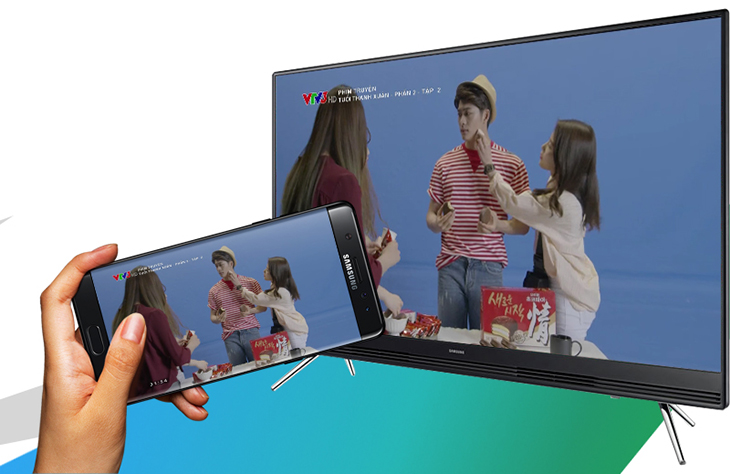
Cách kết nối điện thoại với tivi Toshiba một cách nhanh chóng.

Hướng dẫn sử dụng Tivi Toshiba cực chi tiết cho người mới.

Hướng dẫn cách kết nối tivi Toshiba với loa ngoài đơn giản và hiệu quả.
3. Kết nối không dây qua Wi-Fi Direct
Wi-Fi Direct là một tính năng cho phép các thiết bị kết nối không dây mà không cần mạng Internet. Khi sử dụng Wi-Fi Direct trên tivi Toshiba, điện thoại của bạn có thể kết nối trực tiếp với tivi để chia sẻ màn hình hoặc nội dung khác một cách tiện lợi. Sau đây là hướng dẫn chi tiết:
- Trước tiên, trên tivi Toshiba, mở phần Cài đặt, chọn mục Mạng và bật tính năng Wi-Fi Direct.
- Tiếp theo, trên màn hình tivi sẽ hiển thị tên Wi-Fi và mật khẩu mà tivi cung cấp. Ghi lại thông tin này để sử dụng trong bước tiếp theo.
- Trên điện thoại của bạn, vào phần Cài đặt > Wi-Fi, sau đó tìm và kết nối với Wi-Fi Direct do tivi phát ra bằng cách nhập mật khẩu đã cung cấp.
- Sau khi điện thoại đã kết nối với Wi-Fi Direct của tivi, mở ứng dụng hoặc tính năng mà bạn muốn chia sẻ, như Chia sẻ màn hình hoặc Screen Mirroring, để hiển thị nội dung lên màn hình tivi.
Lưu ý: Khi kết nối Wi-Fi Direct, điện thoại sẽ không kết nối được với mạng Wi-Fi khác nên có thể không truy cập được Internet trong khi chia sẻ màn hình.
Phương pháp Wi-Fi Direct có ưu điểm là tiện lợi và nhanh chóng, thích hợp cho việc trình chiếu hình ảnh, video hoặc các nội dung khác mà không cần cáp kết nối phức tạp.


Những câu hỏi thường gặp về Tivi Toshiba giúp bạn hiểu rõ hơn.
4. Kết nối bằng ứng dụng hỗ trợ từ nhà sản xuất
Nhiều dòng tivi Toshiba hiện đại hỗ trợ các ứng dụng điều khiển từ xa, cho phép người dùng kết nối và chia sẻ nội dung dễ dàng từ điện thoại. Dưới đây là các bước thực hiện kết nối bằng các ứng dụng phổ biến:
- Tìm và tải ứng dụng hỗ trợ: Kiểm tra trên kho ứng dụng của điện thoại (Google Play hoặc App Store) để tải ứng dụng điều khiển tương thích với tivi Toshiba. Một số ứng dụng phổ biến hỗ trợ đa dòng tivi, bao gồm Google TV Remote, AirPlay (dành cho iOS) và Viera Remote.
- Kết nối điện thoại và tivi với cùng mạng Wi-Fi: Đảm bảo cả hai thiết bị đều kết nối chung một mạng để thuận tiện cho việc truyền tải và điều khiển từ xa.
- Cấu hình và kết nối:
- Mở ứng dụng trên điện thoại và chờ quét tìm thiết bị tivi Toshiba đã kết nối Wi-Fi.
- Chọn tên thiết bị tivi cần kết nối, sau đó chờ xác nhận hoàn tất kết nối giữa điện thoại và tivi.
- Sử dụng ứng dụng để điều khiển và chia sẻ: Sau khi kết nối, bạn có thể sử dụng điện thoại để điều chỉnh âm lượng, trình chiếu ảnh, video hoặc các nội dung khác trực tiếp từ điện thoại lên màn hình lớn của tivi.
Việc sử dụng ứng dụng hỗ trợ từ nhà sản xuất giúp người dùng dễ dàng điều khiển tivi và trải nghiệm các tính năng thông minh từ xa, tăng cường tiện ích và tính linh hoạt cho quá trình sử dụng.

5. Kết nối điện thoại iPhone qua AirPlay
Để kết nối iPhone với tivi Toshiba qua AirPlay, bạn có thể thực hiện như sau:
Chuẩn bị thiết bị hỗ trợ AirPlay: Tivi của bạn cần hỗ trợ AirPlay hoặc bạn cần một thiết bị Apple TV để kết nối qua AirPlay. Nếu sử dụng Apple TV, hãy kết nối nó với tivi thông qua cổng HDMI.
Kết nối Apple TV và iPhone với cùng một mạng Wi-Fi: Cả hai thiết bị cần được kết nối với cùng mạng Wi-Fi để hoạt động cùng nhau.
Bật tính năng AirPlay trên Apple TV: Trên Apple TV, vào Cài đặt > AirPlay và đảm bảo tính năng này được bật.
Truy cập Trung tâm điều khiển trên iPhone: Vuốt từ góc trên bên phải màn hình xuống (đối với iPhone X trở lên) hoặc vuốt từ dưới lên (với các dòng iPhone trước đó) để mở Trung tâm điều khiển.
Chọn AirPlay hoặc Phản chiếu màn hình: Tại Trung tâm điều khiển, nhấn vào biểu tượng Screen Mirroring hoặc AirPlay. Danh sách các thiết bị khả dụng sẽ hiện ra.
Chọn tên tivi: Chọn tên tivi Toshiba (hoặc Apple TV nếu dùng) từ danh sách để kết nối. Màn hình iPhone của bạn sẽ xuất hiện trên tivi, cho phép bạn trình chiếu ảnh, video, và các nội dung khác từ điện thoại lên màn hình lớn.
Bằng cách làm theo các bước trên, bạn có thể dễ dàng kết nối iPhone với tivi Toshiba qua AirPlay và thưởng thức nội dung một cách thuận tiện.

6. Kết nối không dây qua Google Cast (Chromecast)
Google Cast, hay còn gọi là Chromecast, là một phương thức kết nối không dây hiệu quả cho phép bạn truyền phát nội dung từ điện thoại lên tivi Toshiba. Dưới đây là hướng dẫn chi tiết để bạn có thể thực hiện kết nối này một cách dễ dàng:
- Chuẩn bị thiết bị: Đảm bảo rằng tivi Toshiba của bạn đã được kết nối với mạng Wi-Fi và có cổng HDMI trống.
- Cắm Chromecast vào tivi: Cắm thiết bị Chromecast vào cổng HDMI của tivi và nguồn điện (USB) để bật thiết bị.
- Tải ứng dụng Google Home: Tải ứng dụng Google Home trên điện thoại của bạn (có sẵn trên cả Android và iOS).
- Kết nối với Chromecast: Mở ứng dụng Google Home, chọn “Thêm” > “Thiết bị” > “Thiết lập thiết bị mới”. Ứng dụng sẽ tìm kiếm Chromecast của bạn.
- Nhập thông tin Wi-Fi: Nhập thông tin mạng Wi-Fi mà bạn muốn kết nối và chờ cho đến khi kết nối thành công. Bạn sẽ thấy thông báo “Sweet! You’re ready to cast” khi đã hoàn tất.
- Bắt đầu truyền phát: Mở ứng dụng hỗ trợ như YouTube, Netflix hoặc các ứng dụng khác có biểu tượng Cast, chọn tivi của bạn trong danh sách và bắt đầu thưởng thức nội dung.
Chromecast không chỉ giúp bạn dễ dàng truyền phát nội dung mà còn cho phép bạn sử dụng điện thoại như một điều khiển từ xa. Hãy tận hưởng những giây phút giải trí tuyệt vời cùng gia đình và bạn bè với công nghệ hiện đại này!
.jpg)
7. Kết nối qua Screen Mirroring
Screen Mirroring là một tính năng tiện ích giúp bạn chiếu hình ảnh từ điện thoại lên tivi Toshiba mà không cần dùng dây cáp. Dưới đây là hướng dẫn chi tiết để thực hiện kết nối này:
- Kích hoạt tính năng Screen Mirroring trên tivi:
- Bật tivi và vào menu chính.
- Tìm và chọn tùy chọn "Screen Mirroring" hoặc "Miracast" trên giao diện tivi.
- Kích hoạt Screen Mirroring trên điện thoại:
- Vào cài đặt trên điện thoại của bạn.
- Tìm mục "Kết nối" hoặc "Chia sẻ" và chọn "Screen Mirroring".
- Bật tính năng này để điện thoại bắt đầu dò tìm thiết bị tivi khả dụng.
- Kết nối với tivi:
- Điện thoại sẽ quét và hiển thị danh sách các thiết bị tivi khả dụng.
- Chọn tên tivi Toshiba của bạn từ danh sách.
- Khi nhận được thông báo kết nối thành công, nội dung trên màn hình điện thoại sẽ được chiếu lên tivi.
Với tính năng này, bạn có thể dễ dàng xem hình ảnh, video và nội dung khác từ điện thoại trên màn hình lớn của tivi, mang lại trải nghiệm giải trí thú vị hơn.
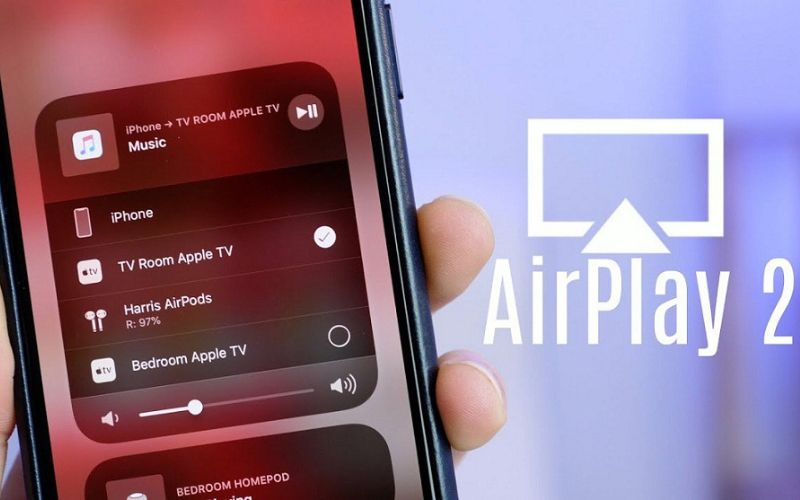
8. Kết nối qua DLNA
DLNA (Digital Living Network Alliance) là một công nghệ cho phép chia sẻ và phát lại nội dung đa phương tiện giữa các thiết bị trong cùng một mạng nội bộ, chẳng hạn như điện thoại, tivi và máy tính. Để kết nối điện thoại với tivi Toshiba qua DLNA, bạn có thể thực hiện theo các bước sau:
Chuẩn bị: Đảm bảo rằng cả điện thoại và tivi Toshiba của bạn đều hỗ trợ DLNA và đang được kết nối cùng một mạng Wi-Fi.
Mở ứng dụng hỗ trợ DLNA: Trên điện thoại, mở ứng dụng phát video hoặc hình ảnh mà bạn muốn sử dụng để chia sẻ, như Photos hoặc Video. Hầu hết các điện thoại Android đều hỗ trợ tính năng này.
Chọn nội dung: Tìm và chọn hình ảnh, video hoặc nhạc mà bạn muốn chiếu lên tivi.
Chia sẻ qua DLNA: Tìm biểu tượng chia sẻ trên điện thoại (thường là hình biểu tượng ba chấm hoặc một mũi tên). Sau đó, chọn tùy chọn DLNA. Một số thương hiệu điện thoại có thể gọi tính năng này bằng các tên khác nhau, như AllShare (Samsung), SmartShare (LG), hoặc HTC Connect.
Chọn tivi: Danh sách các thiết bị hỗ trợ DLNA sẽ xuất hiện. Chọn tivi Toshiba của bạn từ danh sách.
Xác nhận kết nối: Trên tivi, sẽ có thông báo yêu cầu bạn cho phép kết nối. Chọn "Cho phép" để bắt đầu phát nội dung từ điện thoại lên tivi.
Lưu ý: Kết nối qua DLNA có thể gặp phải một số độ trễ và không nhanh nhạy bằng các phương thức kết nối không dây hiện đại khác, nhưng vẫn rất hữu ích để chia sẻ nội dung đa phương tiện.

Cách Kết Nối Tivi Toshiba Với Remote Mẫu Smart TIVI
Cách Chiếu Màn Hình Điện Thoại Lên Tivi Không Cần Dùng Cáp
9. Kết nối qua Bluetooth
Kết nối điện thoại với tivi Toshiba qua Bluetooth là một phương pháp tiện lợi để phát nhạc hoặc video mà không cần dây. Dưới đây là hướng dẫn chi tiết để thực hiện kết nối này:
Kiểm tra tính năng Bluetooth: Đầu tiên, đảm bảo rằng tivi Toshiba của bạn hỗ trợ kết nối Bluetooth. Thông tin này có thể được tìm thấy trong sách hướng dẫn sử dụng hoặc trên trang web của nhà sản xuất.
Bật Bluetooth trên tivi: Vào menu cài đặt trên tivi, tìm đến phần kết nối hoặc Bluetooth. Bật tính năng Bluetooth và để tivi ở chế độ sẵn sàng để kết nối.
Bật Bluetooth trên điện thoại: Trên điện thoại của bạn, vào phần cài đặt, chọn Bluetooth và bật tính năng này. Điện thoại sẽ tự động tìm kiếm các thiết bị Bluetooth khả dụng.
Kết nối thiết bị: Khi tivi Toshiba xuất hiện trong danh sách các thiết bị khả dụng trên điện thoại, hãy chọn tivi để thực hiện kết nối. Bạn có thể cần nhập mã PIN nếu được yêu cầu (mã PIN thường là 0000 hoặc 1234).
Xác nhận kết nối: Sau khi kết nối thành công, bạn sẽ nhận được thông báo trên cả tivi và điện thoại. Giờ đây, bạn có thể phát nhạc hoặc video từ điện thoại lên tivi qua kết nối Bluetooth.
Lưu ý rằng việc kết nối qua Bluetooth có thể bị giới hạn về khoảng cách và chất lượng âm thanh có thể không bằng các phương pháp kết nối khác như HDMI hay Wi-Fi.
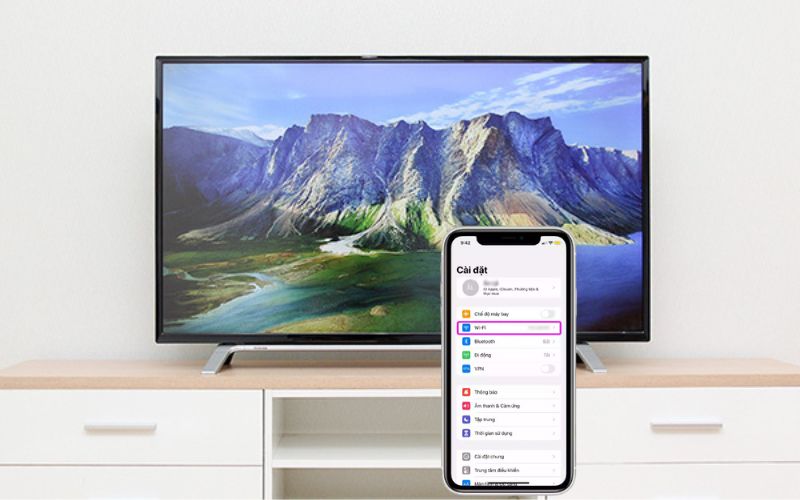
10. Kết nối qua cổng USB
Kết nối điện thoại với tivi Toshiba qua cổng USB là một cách đơn giản và hiệu quả để phát nội dung từ điện thoại lên màn hình lớn. Dưới đây là hướng dẫn chi tiết để thực hiện kết nối này:
Chuẩn bị cáp USB: Để bắt đầu, bạn cần một cáp USB phù hợp với điện thoại của mình (cáp USB-C hoặc micro USB tùy thuộc vào thiết bị).
Kết nối điện thoại với tivi: Cắm một đầu cáp USB vào điện thoại và đầu còn lại vào cổng USB trên tivi Toshiba. Hãy chắc chắn rằng tivi đã được bật.
Chọn chế độ USB: Trên tivi, hãy vào menu cài đặt và chọn chế độ USB. Một số tivi sẽ tự động nhận diện thiết bị khi cắm vào, trong khi một số sẽ yêu cầu bạn chọn chế độ sử dụng.
Chọn nội dung để phát: Trên điện thoại, bạn có thể truy cập vào ứng dụng quản lý tập tin để chọn các tệp tin hình ảnh, video hoặc nhạc mà bạn muốn phát. Chọn tệp và chọn tùy chọn chia sẻ, sau đó chọn tivi của bạn như một thiết bị phát.
Xác nhận kết nối: Sau khi chọn tệp để phát, nội dung sẽ được hiển thị trên tivi. Bạn có thể điều chỉnh âm lượng và dừng phát từ điện thoại hoặc remote của tivi.
Lưu ý rằng không phải tất cả các tivi đều hỗ trợ tất cả các loại tệp tin qua USB. Bạn nên kiểm tra sách hướng dẫn sử dụng của tivi để biết thêm chi tiết về định dạng tệp hỗ trợ.
















Viết đánh giá
Đánh giá